您好,登錄后才能下訂單哦!
您好,登錄后才能下訂單哦!
這篇文章主要講解了“Oracle數據庫安裝詳細步驟”,文中的講解內容簡單清晰,易于學習與理解,下面請大家跟著小編的思路慢慢深入,一起來研究和學習“Oracle數據庫安裝詳細步驟”吧!
Oracle數據庫11.2.0.4安裝詳細步驟
一、準備工作
1,全新安裝Oracle11g數據庫需要的安裝包:
總共有7個安裝包,如果是單實例環境沒有RAC這樣的環境只需要前2個安裝包就可以。
p13390677_112040_Linux-x86-64_1of7.zip p13390677_112040_Linux-x86-64_2of7.zip
2,安裝的操作系統版本:Red Hat Enterprise Linux Server release 6.9 (Santiago)
3,需要安裝Xmanager6這個軟件,具體在網上可以查詢到。
4,硬件需要說明,最低要求。
I. 硬件:
1. 最低硬件需求
a)至少1GB物理內存
b)swap滿足下面的要求:
| RAM | Swap Space |
|---|---|
| Between 1 GB and 2 GB | 1.5 times the size of RAM |
| Between 2 GB and 16 GB | Equal to the size of RAM |
| More than 16 GB | 16 GB |
注意: 上面的推薦(來自于 11.2 Database installation guide)是最低的推薦。
c)/tmp至少1GB空間,并且要少于2TB空間。
d)database software 至少需要4.4GB空間
e)database 需要至少1.7G空間。
2. Oracle database 在 ext2,ext3,ext4 和 xfs文件系統上受到支持(參見Note:236826.1 and Note 1632127.1 以獲得更多信息)
5,附上軟件安裝地址分享鏈接: https://pan.baidu.com/s/1NFYZ5BDfsLv9gm0HtmaqYA : ep1e
二、正式安裝Oracle軟件
1.安裝必要的依賴軟件
[root@OracleLinux6 ~]#yum install -y binutils compat-libstdc++-33 elfutils-libelf elfutils-libelf-devel elfutils-libelf-devel-static gcc gcc-c++ glibc glibc-common glibc-devel glibc-headers kernel-headers ksh libaio libaio-devel libgcc libgomp libstdc++ libstdc++-devel make sysstat unixODBC unixODBC-devel
2,創建用戶和用戶組
[root@OracleLinux6 ~]# groupadd -g 501 oinstall [root@OracleLinux6 ~]# groupadd -g 502 dba [root@OracleLinux6 ~]# useradd -g oinstall -G dba oracle
3,新建安裝目錄并設置權限
[root@OracleLinux6 ~]# mkdir -p /orasetup /home/app/oracle [root@OracleLinux6 ~]# chmod -R 775 /orasetup /home/app [root@OracleLinux6 ~]# chown -R oracle:oinstall /orasetup /home/app
4,上傳需要安裝Oracle11G軟件并解壓軟件
[root@OracleLinux6 ~]# cd /orasetup/ [root@OracleLinux6 orasetup]# rz [root@OracleLinux6 orasetup]# unzip p13390677_112040_Linux-x86-64_1of7.zip
解壓完后需要再次執行以下權限,已確保Oracle用戶可以執行
[root@OracleLinux6 ~]# chmod -R 775 /orasetup [root@OracleLinux6 ~]# chown -R oracle:oinstall /orasetup
5,修改用戶環境變量
[root@OracleLinux6 ~]# su - oracle [oracle@OracleLinux6 ~]$ pwd /home/oracle 添加如下信息: [oracle@OracleLinux6 ~]$ vi .bash_profile export PATH alias rm='rm -i' alias cp='cp -i' alias mv='mv -i' alias vi='vim' alias sqlplus='rlwrap sqlplus' alias rman='rlwrap rman' export ORACLE_BASE=/home/app/oracle export ORACLE_HOME=$ORACLE_BASE/product/11.2.0/db_1 export ORACLE_SID=orcl export LD_LIBRARY_PATH=$LD_LIBRARY_PATH:$ORACLE_HOME/lib:/lib/usr/lib export PATH=$ORACLE_HOME/bin:/bin:/usr/bin:/usr/sbin:/usr/local/bin:/usr/X11R6/bi n:$ORACLE_HOME/jdk/bin export NLS_DATE_FORMAT="YYYY-MM-DD HH24:MI:SS" export NLS_LANG="Simplified Chinese_China".AL32UTF8 umask 022
6,修改系統環境變量
[root@OracleLinux6 ~]# vi /etc/profile 添加如下信息: if [ $USER = "oracle" ] || [ $USER = "grid" ]; then if [ $SHELL = "/bin/ksh" ]; then ulimit -p 16384 ulimit -n 65536 else ulimit -u 16384 -n 65536 fi fi [root@OracleLinux6 ~]# source /etc/profile
7,修改用戶限制
[root@OracleLinux6 ~]# vi /etc/security/limits.conf oracle soft nproc 2047 oracle hard nproc 16384 oracle soft nofile 1024 oracle hard nofile 65536 oracle soft stack 10240 oracle hard stack 32768
8,修改內核參數
[root@OracleLinux6 ~]# vim /etc/sysctl.conf fs.aio-max-nr = 1048576 fs.file-max = 6815744 kernel.shmall = 2097152 kernel.shmmax = 4294967295 kernel.shmmni = 4096 kernel.sem = 250 32000 100 128 net.ipv4.ip_local_port_range = 9000 65500 net.core.rmem_default = 262144 net.core.rmem_max = 4194304 net.core.wmem_default = 262144 net.core.wmem_max = 1048586 最后刷新以下參數 [root@OracleLinux6 ~]# sysctl -p
9,修改hosts文件
[root@OracleLinux6 ~]# vim /etc/hosts 127.0.0.1 localhost localhost.localdomain localhost4 localhost4.localdomain4 ::1 localhost localhost.localdomain localhost6 localhost6.localdomain6 192.168.254.33 OracleLinux6
10,安裝數據庫
先安裝好Xmanager軟件,切換用戶至Oracle用戶下來安裝數據庫。 [root@OracleLinux6 ~]# su - oracle [oracle@OracleLinux6 ~]$ export DISPLAY=192.168.254.1:0.0 [oracle@OracleLinux6 ~]$ xhost +
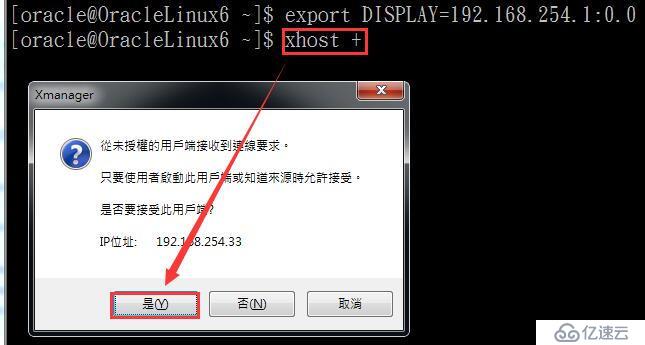
進入database文件夾,運行./runInstaller。
[oracle@OracleLinux6 ~]$ cd /orasetup/database/ [oracle@OracleLinux6 database]$ ll total 60 drwxrwxr-x 4 oracle oinstall 4096 Aug 27 2013 install -rwxrwxr-x 1 oracle oinstall 30016 Aug 27 2013 readme.html drwxrwxr-x 2 oracle oinstall 4096 Aug 27 2013 response drwxrwxr-x 2 oracle oinstall 4096 Aug 27 2013 rpm -rwxrwxr-x 1 oracle oinstall 3267 Aug 27 2013 runInstaller drwxrwxr-x 2 oracle oinstall 4096 Aug 27 2013 sshsetup drwxrwxr-x 14 oracle oinstall 4096 Aug 27 2013 stage -rwxrwxr-x 1 oracle oinstall 500 Aug 27 2013 welcome.html [oracle@OracleLinux6 database]$ ./runInstaller
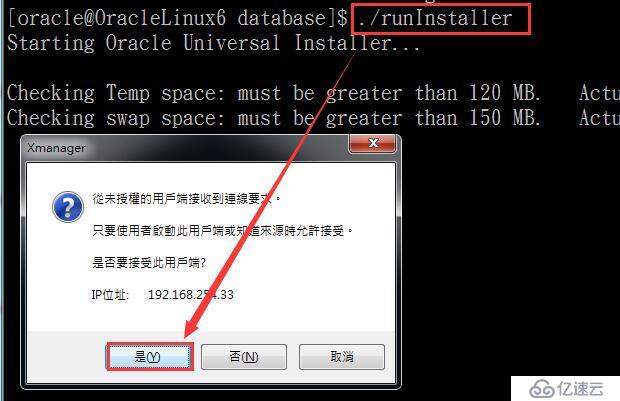
11,開始安裝Oracle,進入安裝首頁,去掉打鉤的選項
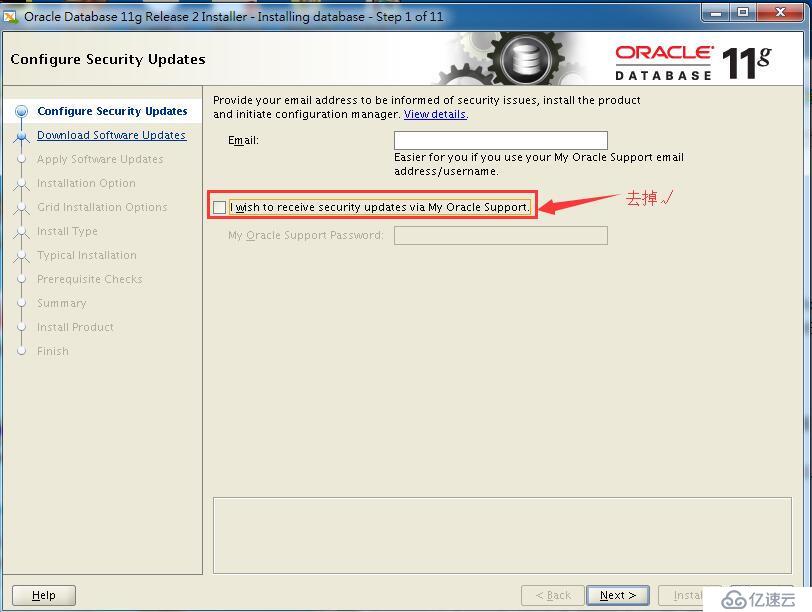
12,skip升級安裝
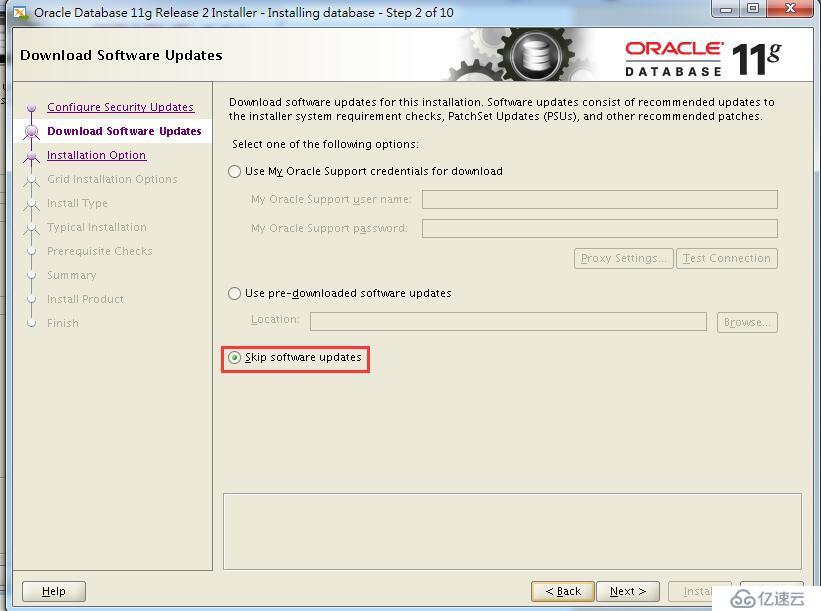
13,跳出對話框點擊yes繼續
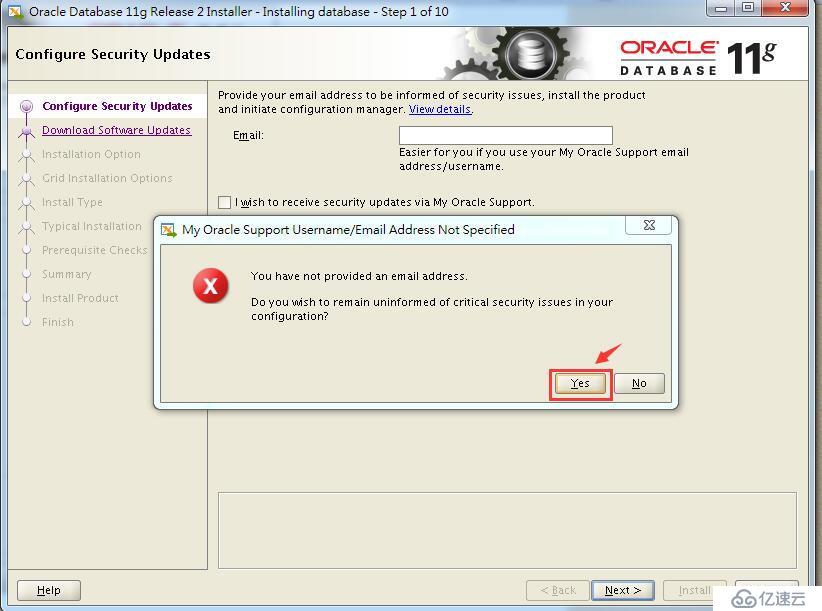
14,選擇僅安裝數據庫軟件
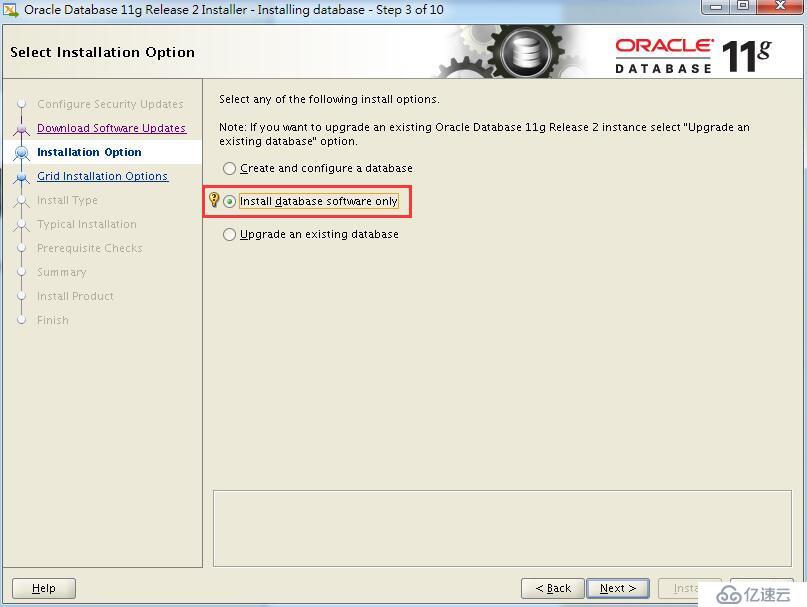
15,安裝單實例數據庫
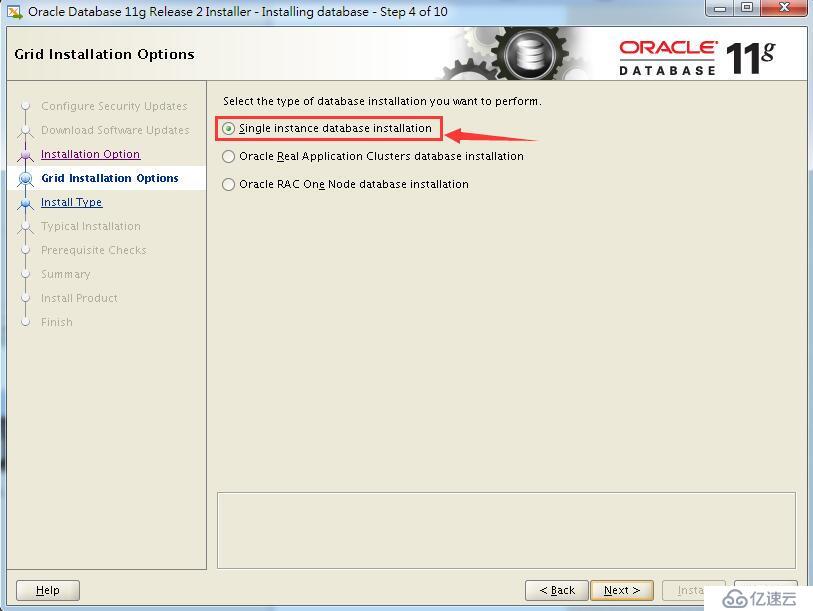
16,選擇type,語言類型
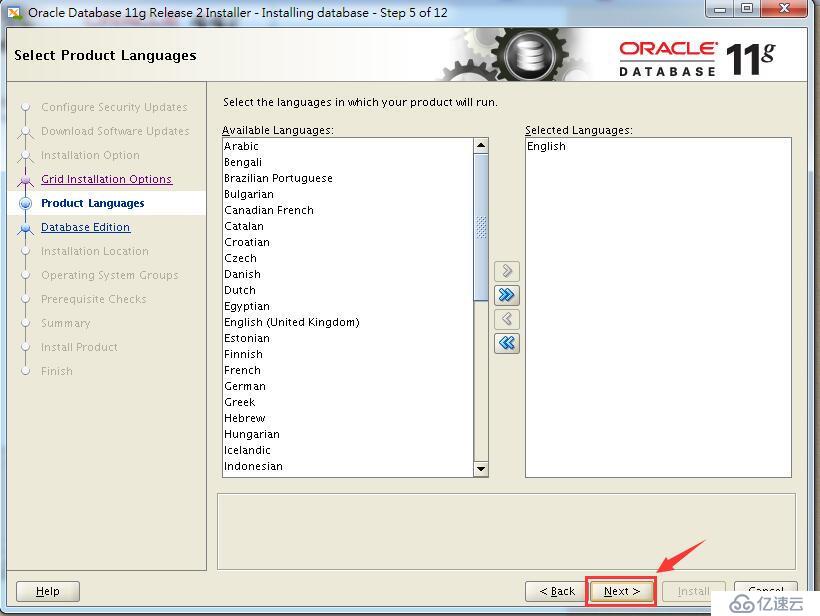
17,安裝數據庫版本
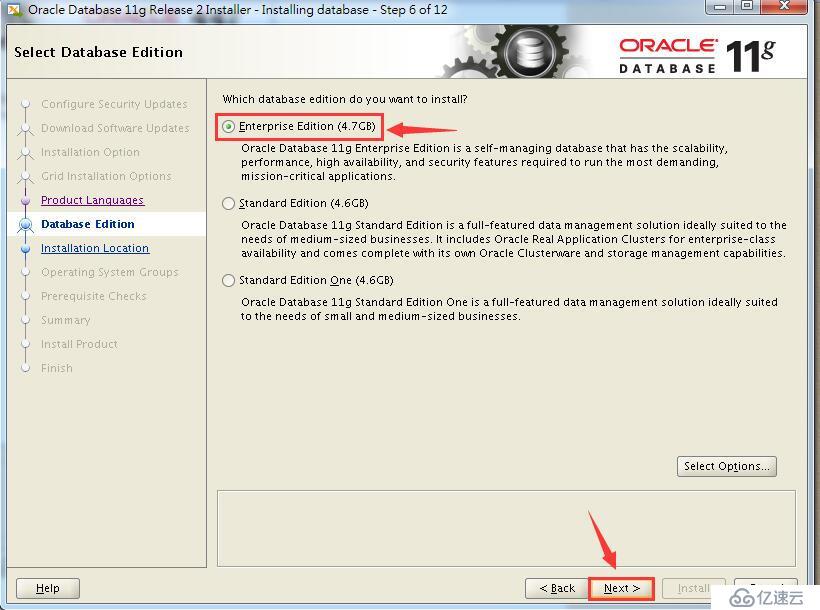
18,安裝路徑選擇(這個在你的用戶環境變量設置過了)
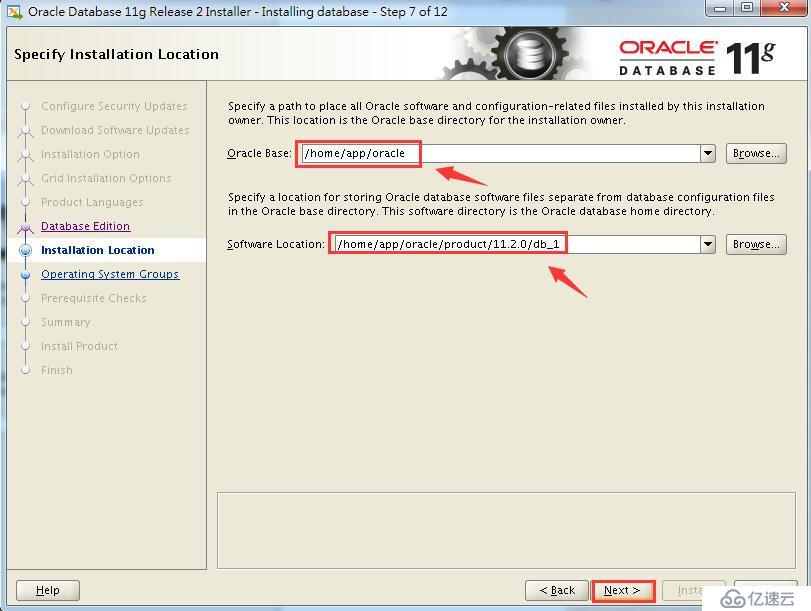
19,Create Inventory
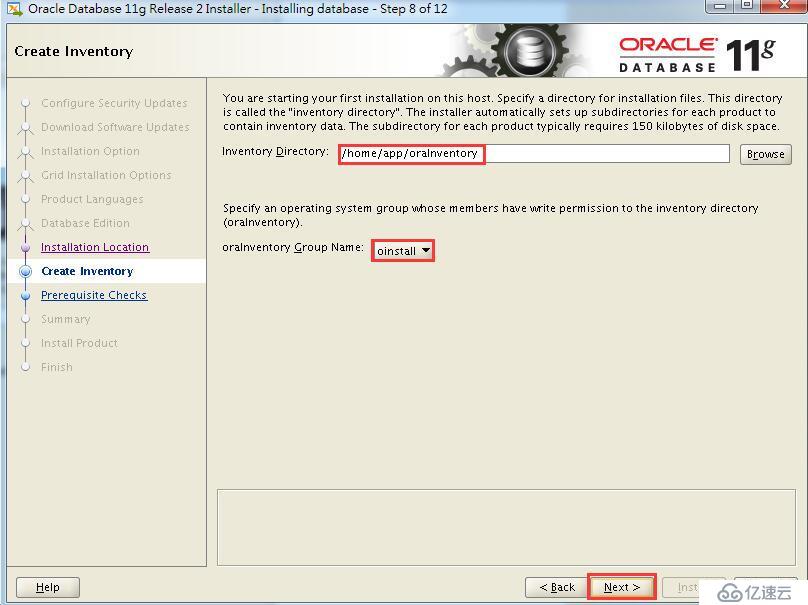
20,Operating System Group
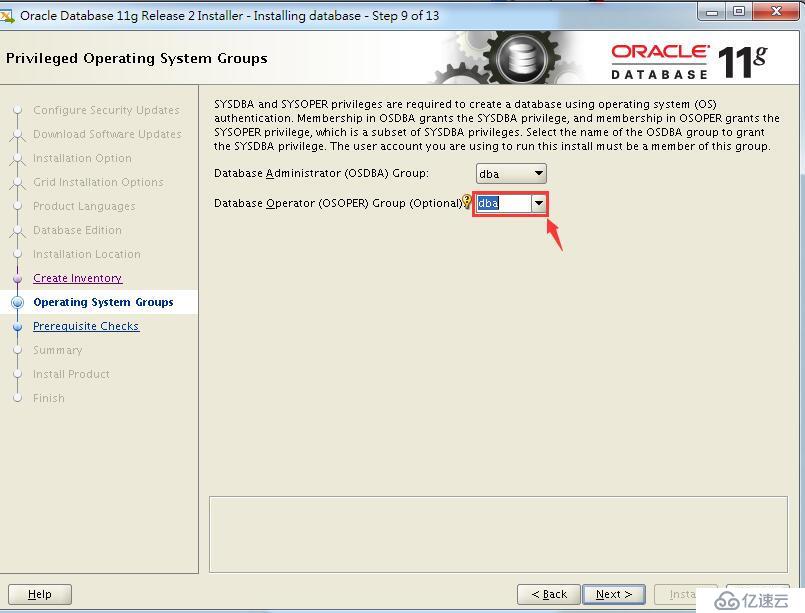
21,Prerequisite Ckeck
這一步有可能會有兩個yum包沒有安裝上,需要安裝在一下ksh和libaio-devel,你可以忽略但我不太確定有何影響,我都是安裝通過后繼續。
22,Summary
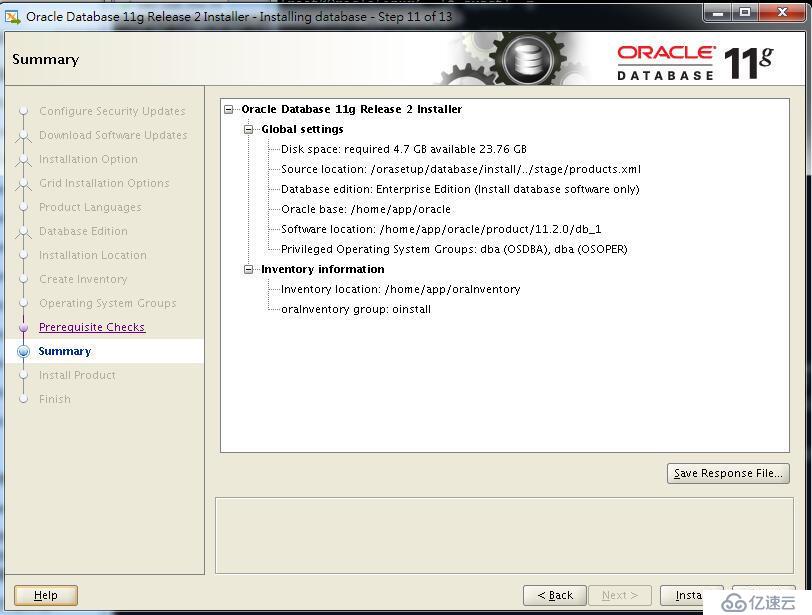
23,Install Product
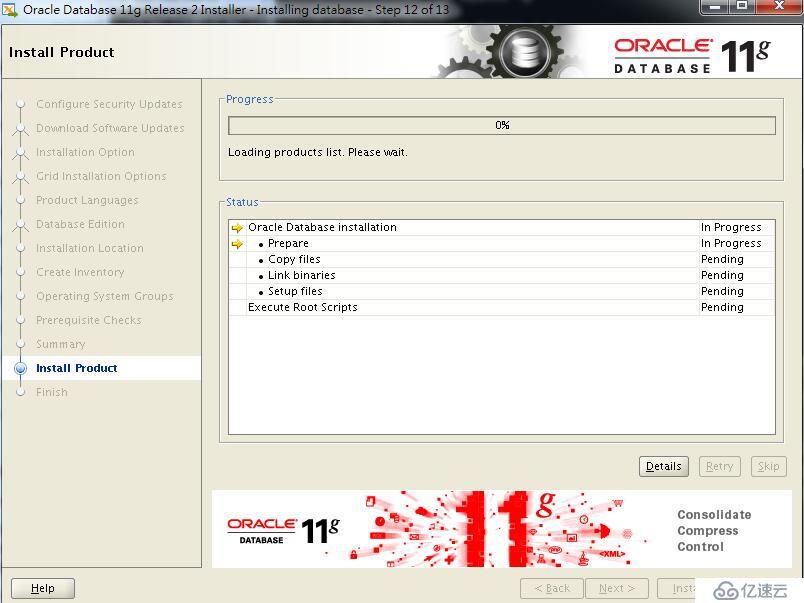
24,快要安裝完成時執行腳本
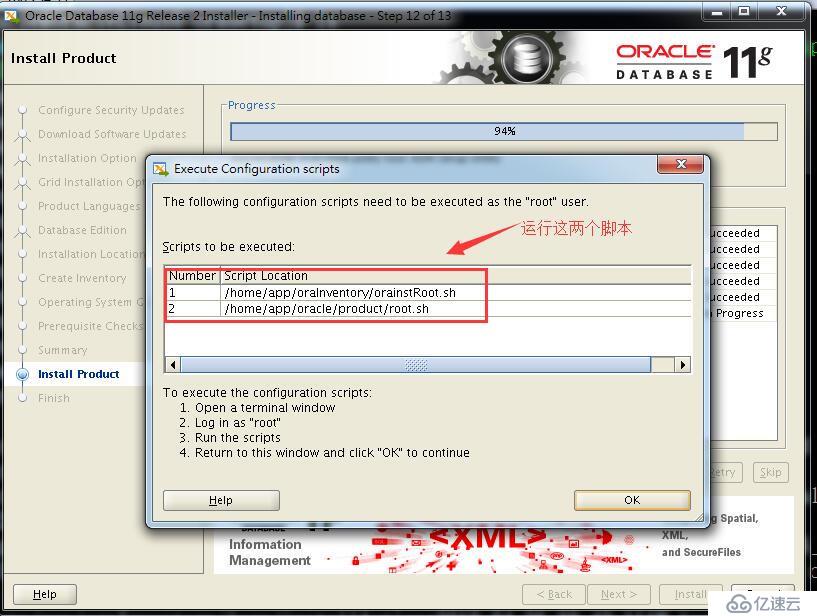
25,利用終端使用root權限執行提示Path的腳本文件,點擊OK即完成。
26,到此處安裝數據庫結束。
三、設置監聽
1,在Oracle用戶下設置監聽
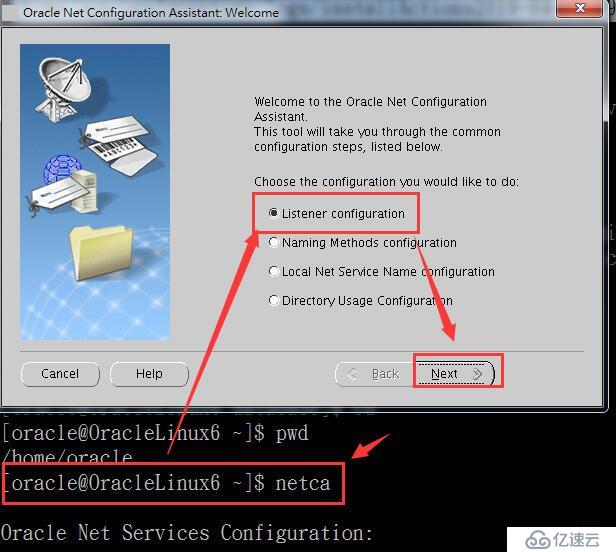
2,Listener Configure
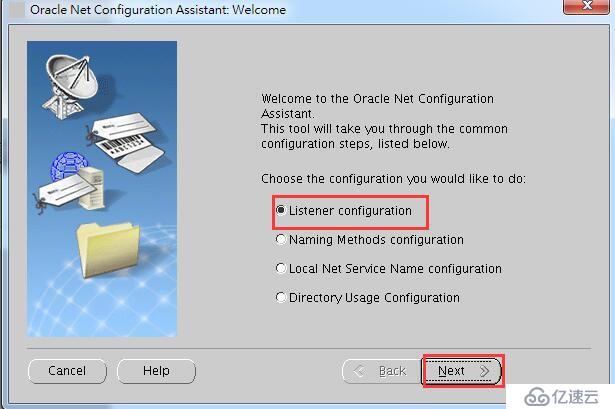
3,Add Listener
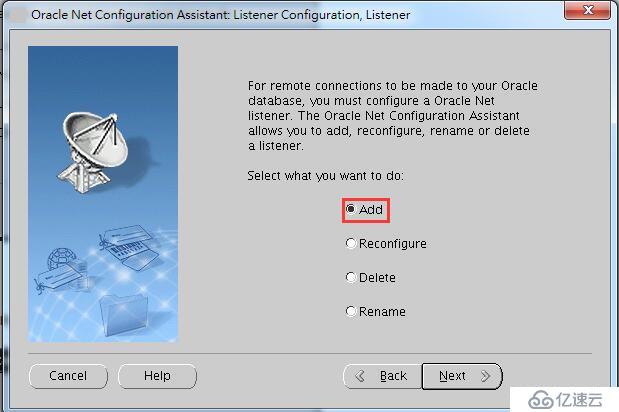
4,Listener name
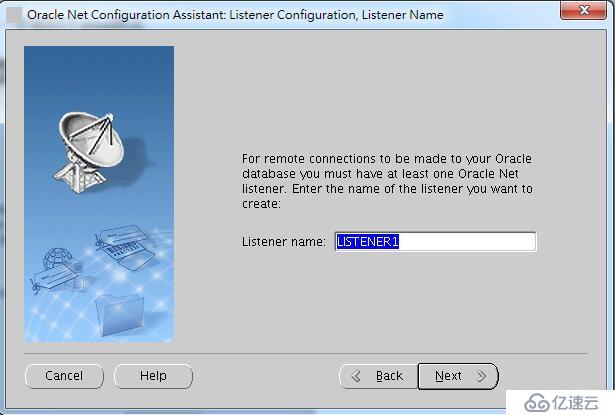
5,Listener TCP
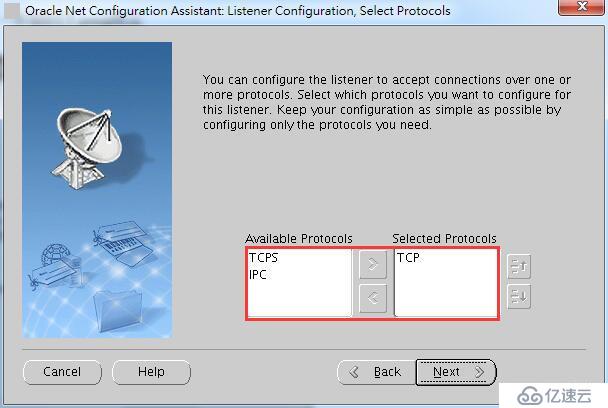
6,Listener Port
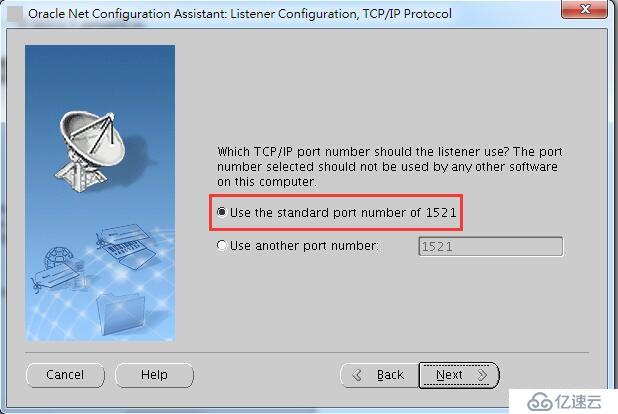
7,Listener another 選擇NO
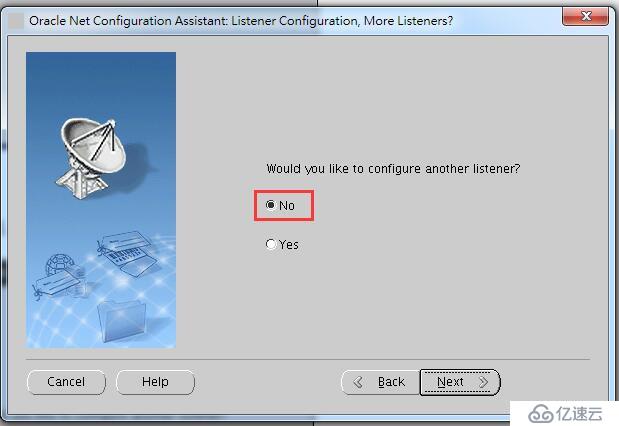
8,最后一步選擇Cancel 結束監控設置
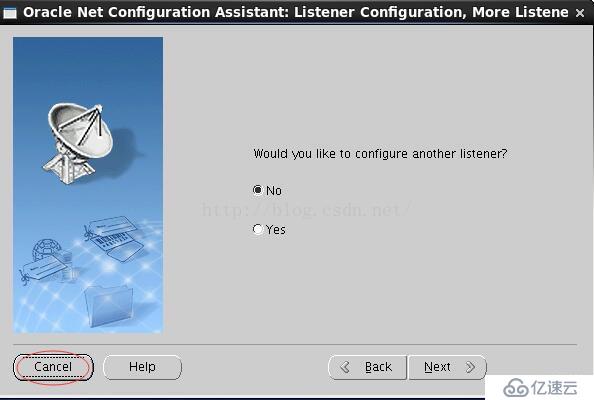
四、創建數據庫
1,進入Oracle用戶,創建數據庫
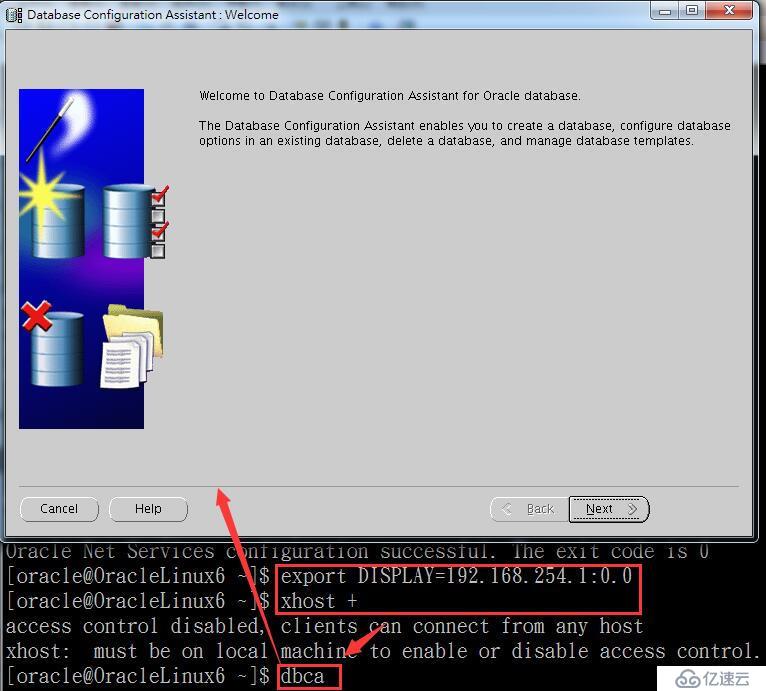
2,CreateDatabase
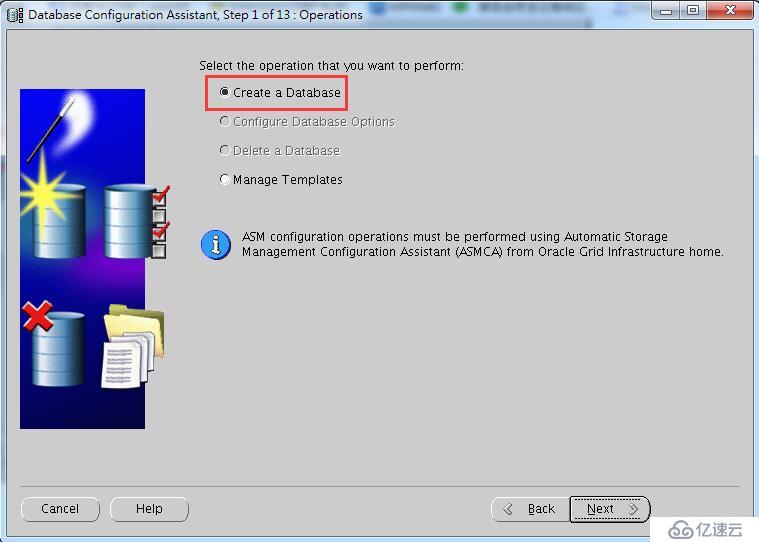
3,Setup2
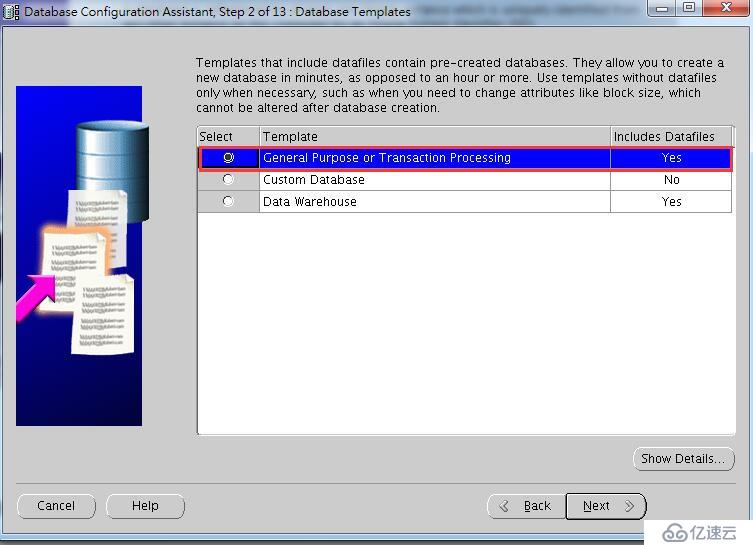
4,Setup3 設置數據庫名稱
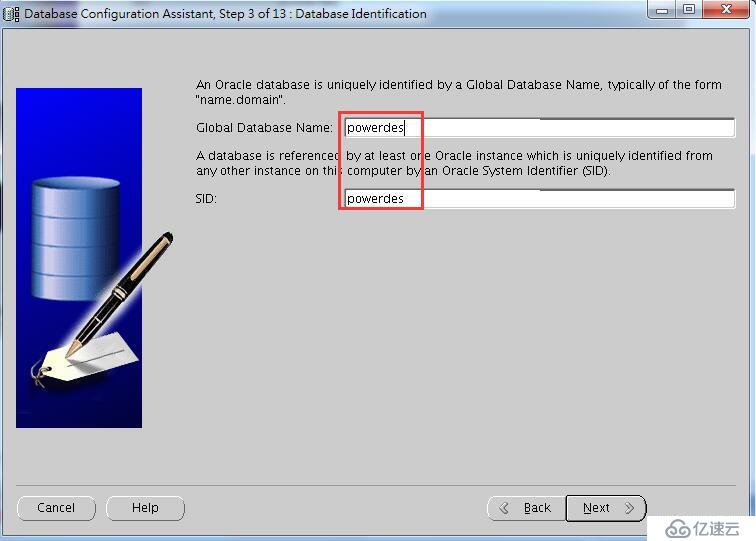
5,Setup4 --去掉√
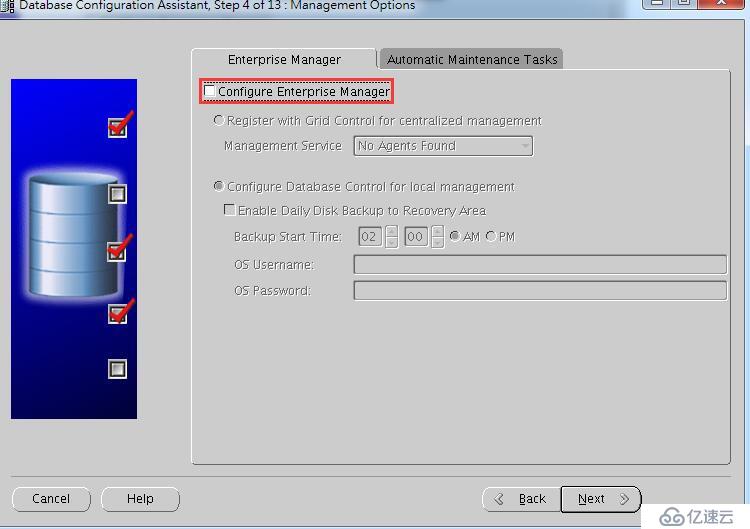
6,Setup5 ---創建密碼
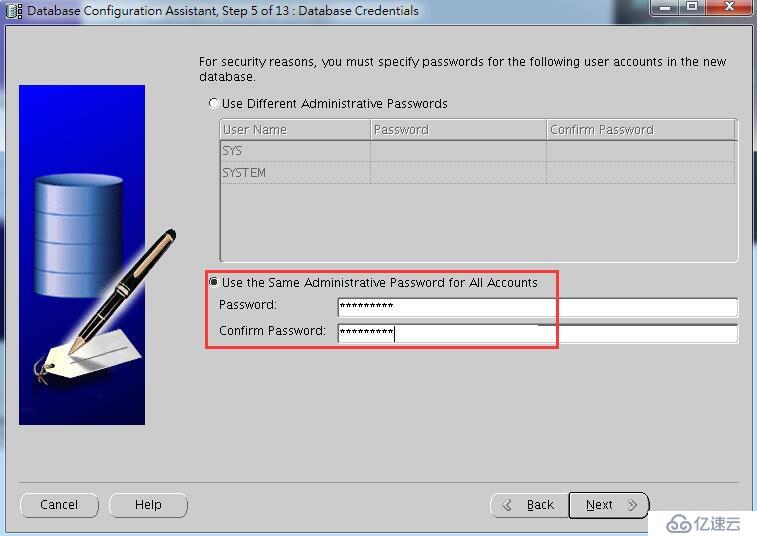
7,Setup6 --選擇監聽程序name:LISTENER1默認不用選擇直接是LISTENER
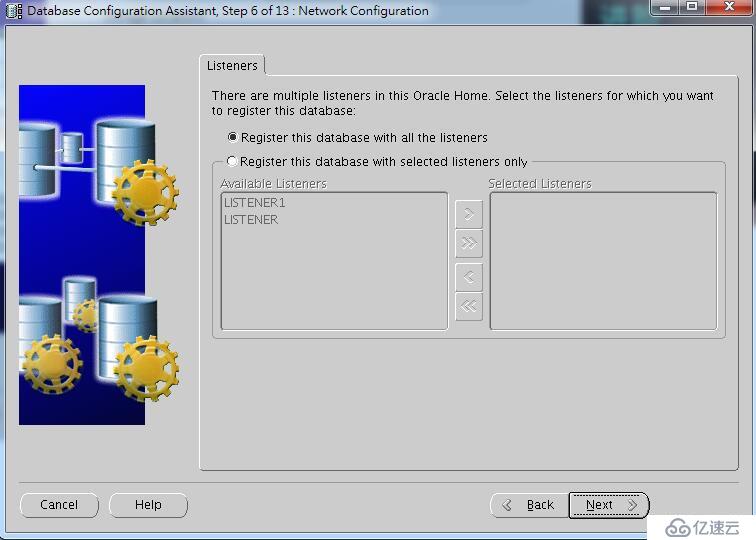
8,Setup7 ---設置template
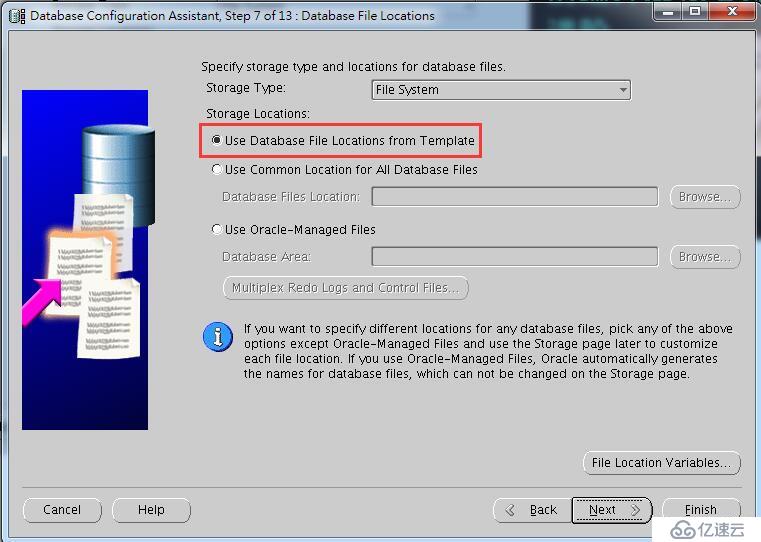
9,Setup8 --啟用閃回和Archiving
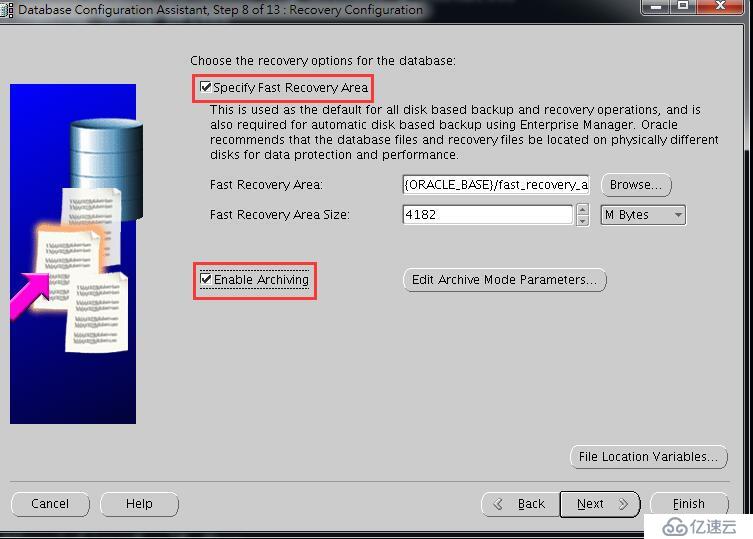
10,Setup9 --選擇模版schemas

11,Setup10 --設置Memory容量(可以設置到70%)
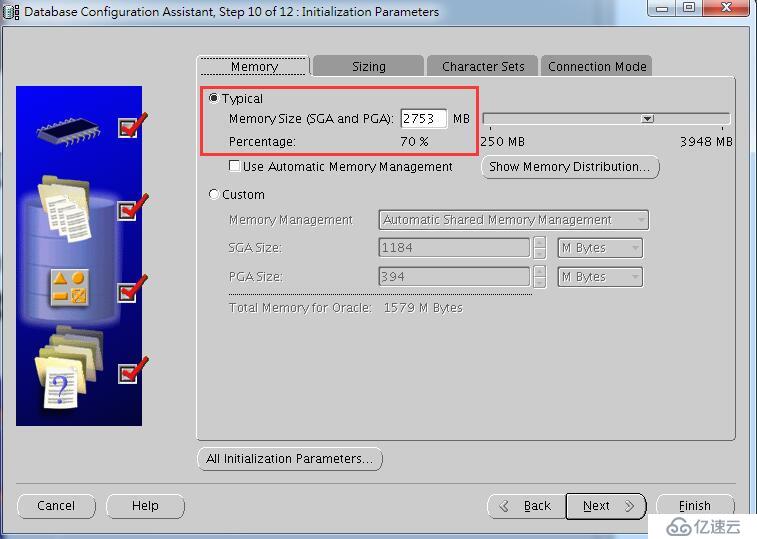
12,Setup11--設置Sizing為5000
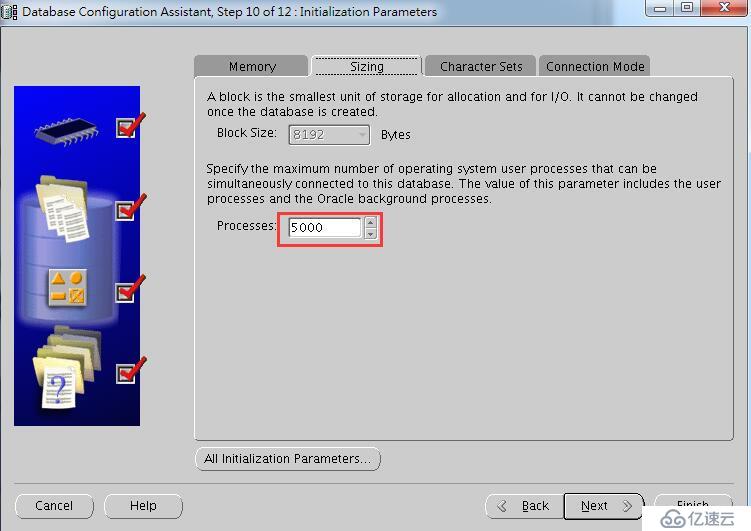
13,Setup12--設置Character

14,Setup13--設置說明
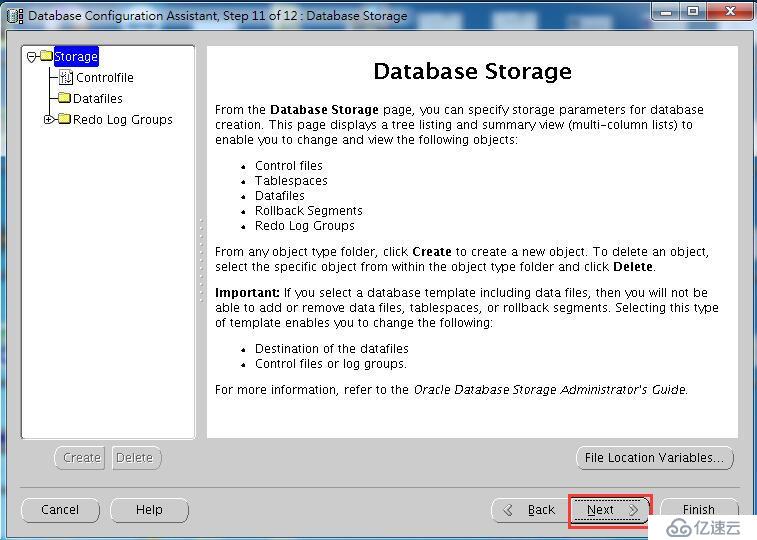
15,Setup14---Finish
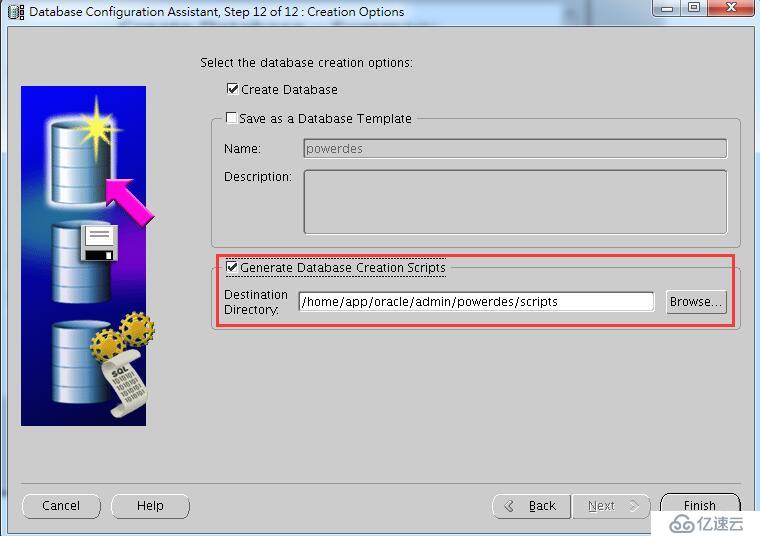
16,Confirmation信息
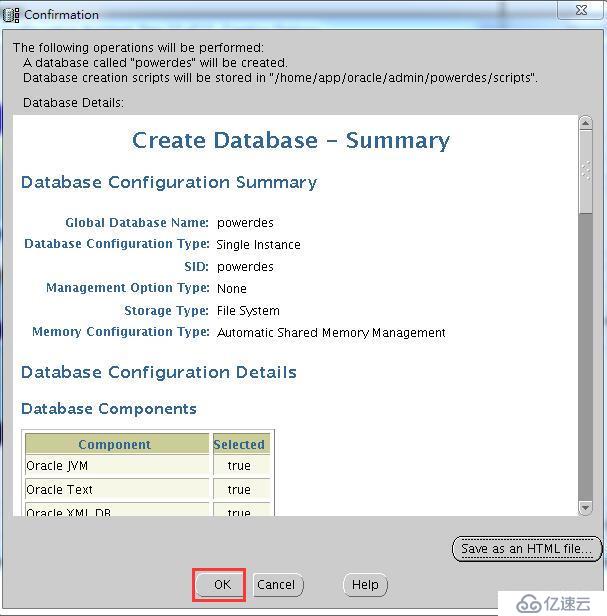
17,開始創建數據庫
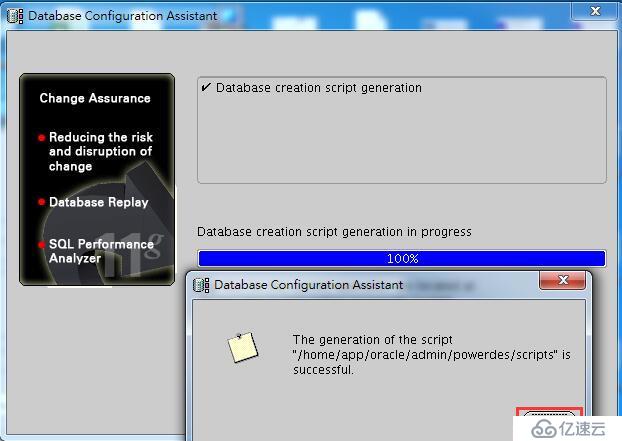
18,創建過程中回到46% 有一個報錯:ORA-12532錯誤:解決辦法:密碼設置時候不要用到@字符。
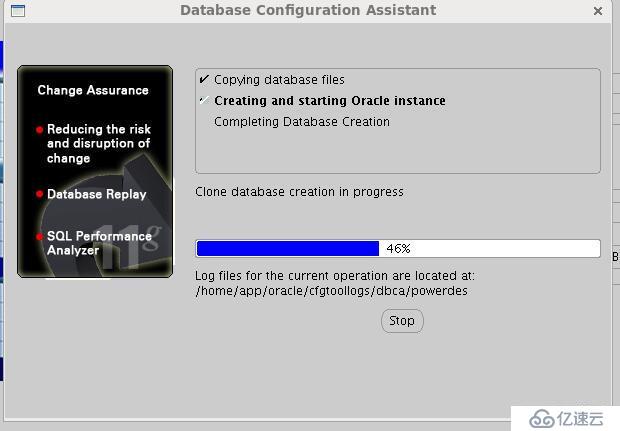
19,重新修改密碼后,一次性通過安裝完成。
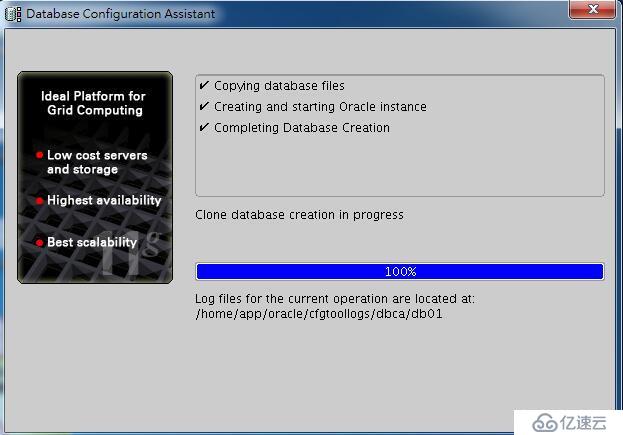
20,最后提示安裝的文件信息,到此建庫完成。
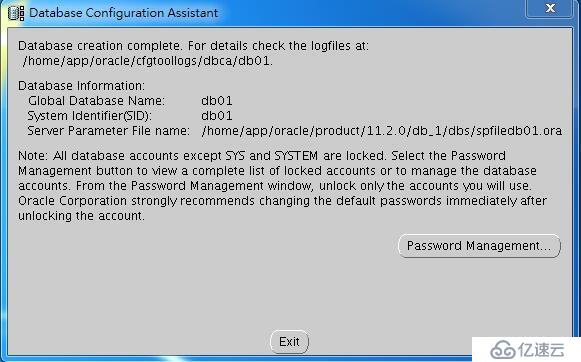
感謝各位的閱讀,以上就是“Oracle數據庫安裝詳細步驟”的內容了,經過本文的學習后,相信大家對Oracle數據庫安裝詳細步驟這一問題有了更深刻的體會,具體使用情況還需要大家實踐驗證。這里是億速云,小編將為大家推送更多相關知識點的文章,歡迎關注!
免責聲明:本站發布的內容(圖片、視頻和文字)以原創、轉載和分享為主,文章觀點不代表本網站立場,如果涉及侵權請聯系站長郵箱:is@yisu.com進行舉報,并提供相關證據,一經查實,將立刻刪除涉嫌侵權內容。